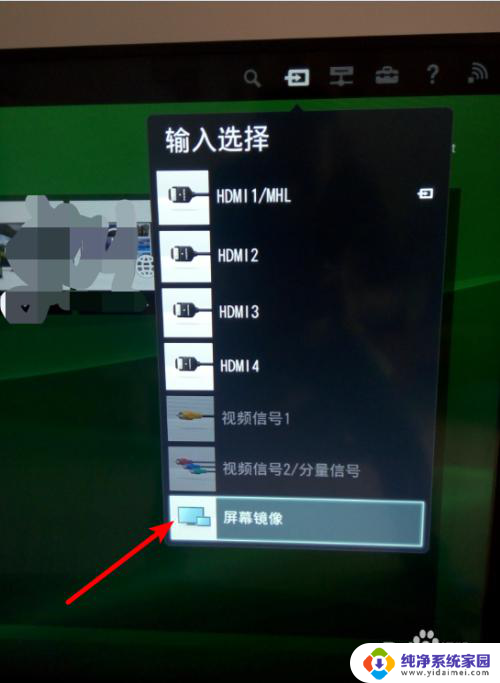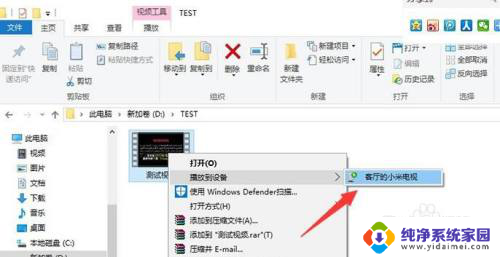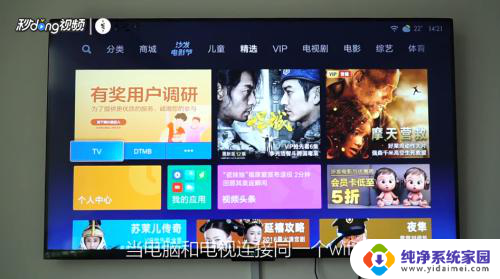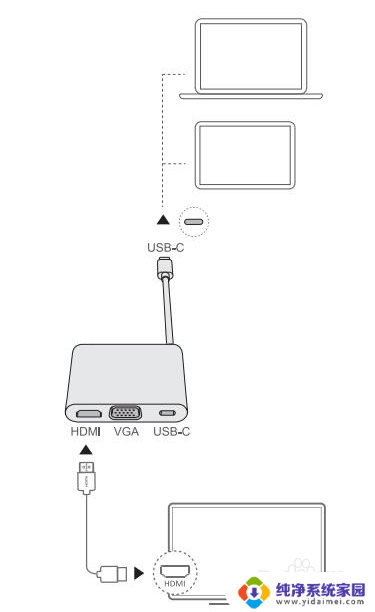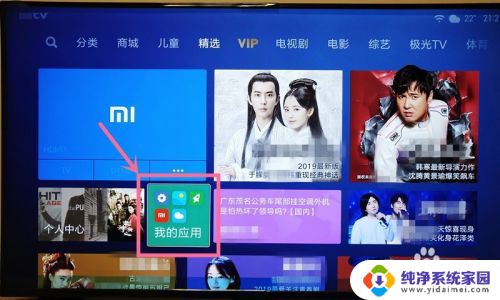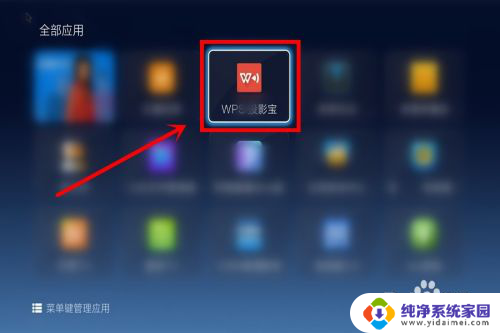笔记本投屏怎么投到电视上 如何将笔记本显示屏无线投影到电视屏幕上
随着科技的不断进步,我们的生活也变得越来越便利,而在这个数字化的时代,电视和笔记本电脑是我们日常生活中不可或缺的两个重要工具。有时候我们可能会面临一个问题,就是如何将笔记本电脑的显示屏投射到电视屏幕上。幸运的是现如今有许多方法可以实现这一目标,其中一种方法就是无线投屏。无论是为了观看电影、展示照片还是进行工作演示,无线投屏都能给我们带来更加舒适和便捷的体验。接下来就让我们一起来了解一下如何将笔记本电脑的显示屏无线投射到电视屏幕上吧。
操作方法:
1. 在进行无线投影前,先要确定所进行的设备;首先笔记本电脑的系统是WIN10,智能电视中安装有屏幕镜像的app。
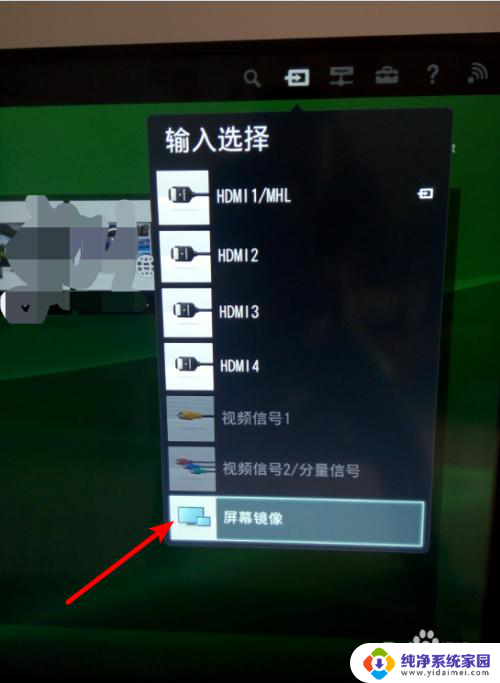
2. 选择电视的输入模式为屏幕镜像。电视进入到等待连接页面。
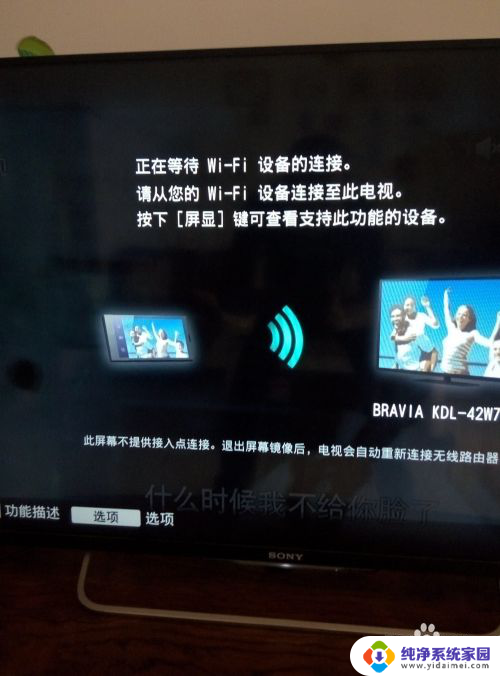
3. 打开笔记本电脑,在显示区的右下角点开快捷菜单栏。选择其中的投影。
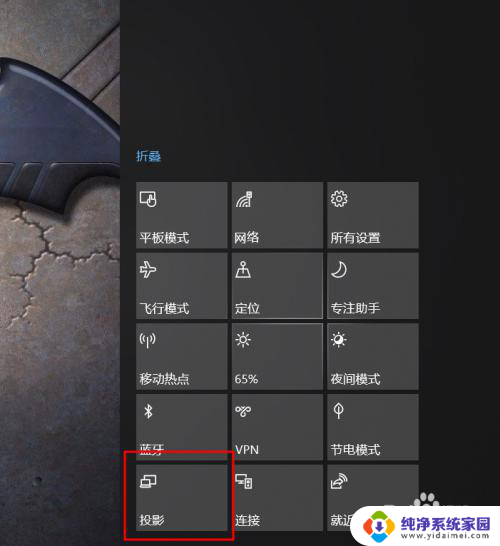
4. 选择弹出列表中的投影方式为复制。
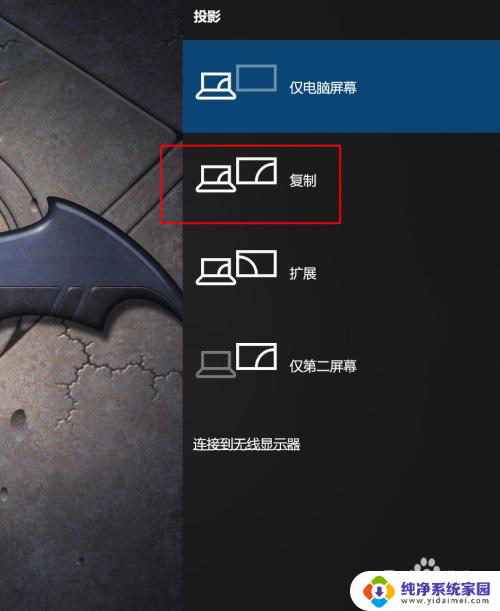
5. 选择列表中下方的连接到无线显示器。
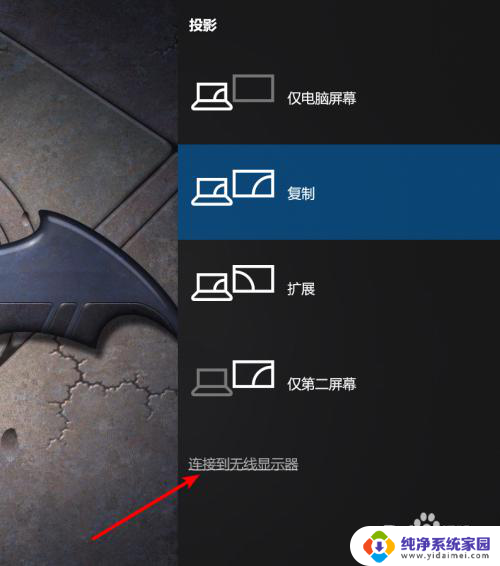
6. 电脑弹出搜索无线显示器的页面,稍等后从中选择电视在WIFI环境中的名称。
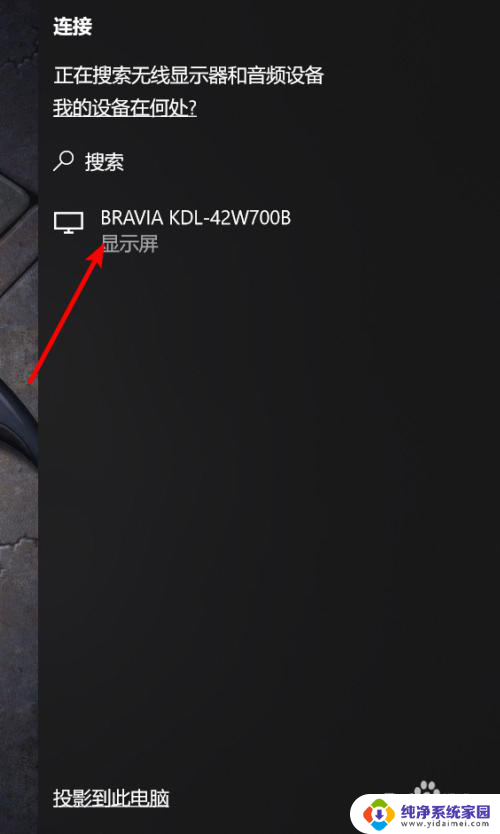
7. 稍等片刻后,笔记本上的显示即连接到了电视上。
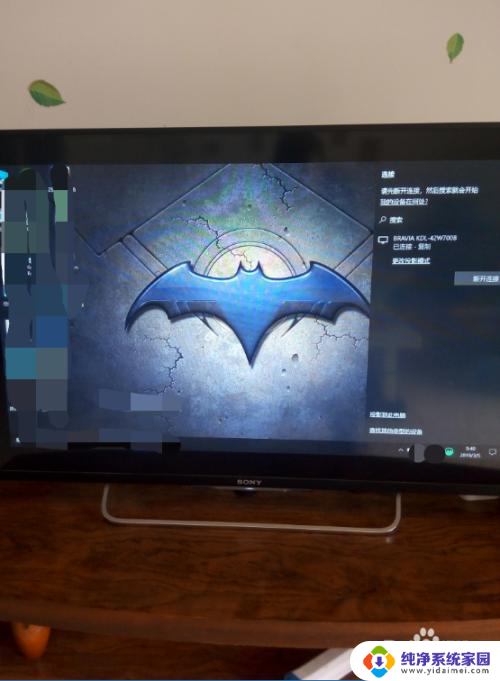
以上就是笔记本投屏怎么投到电视上的全部内容,还有不清楚的用户就可以参考一下小编的步骤进行操作,希望能够对大家有所帮助。